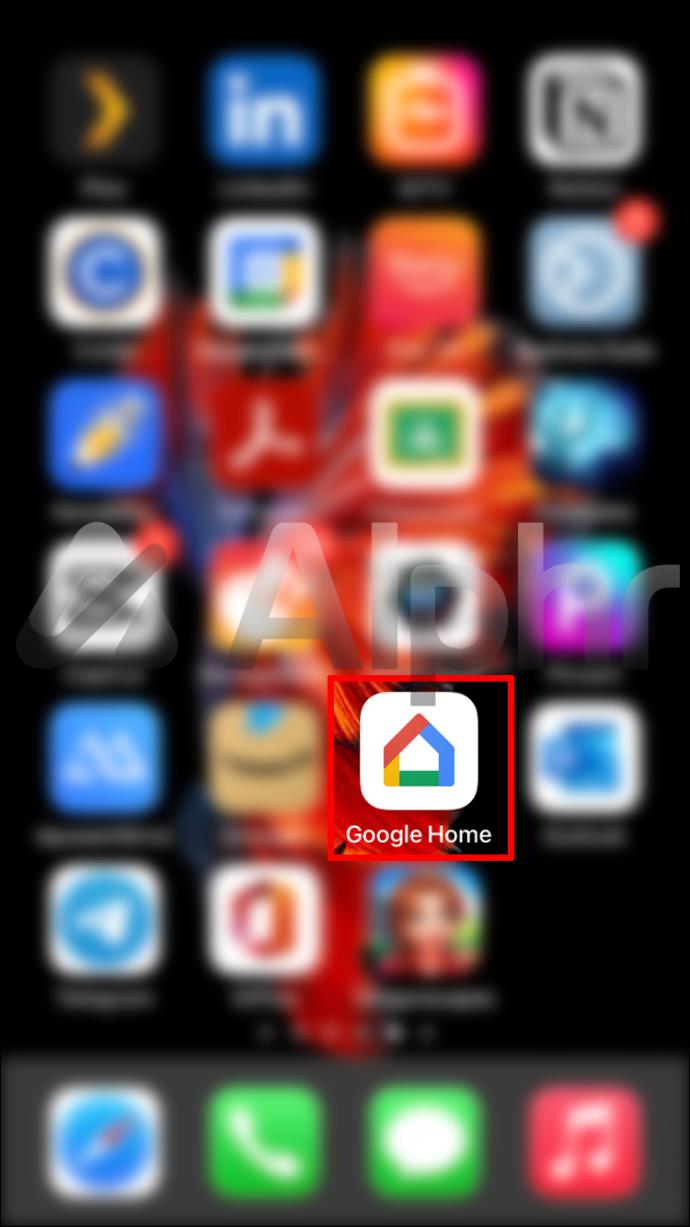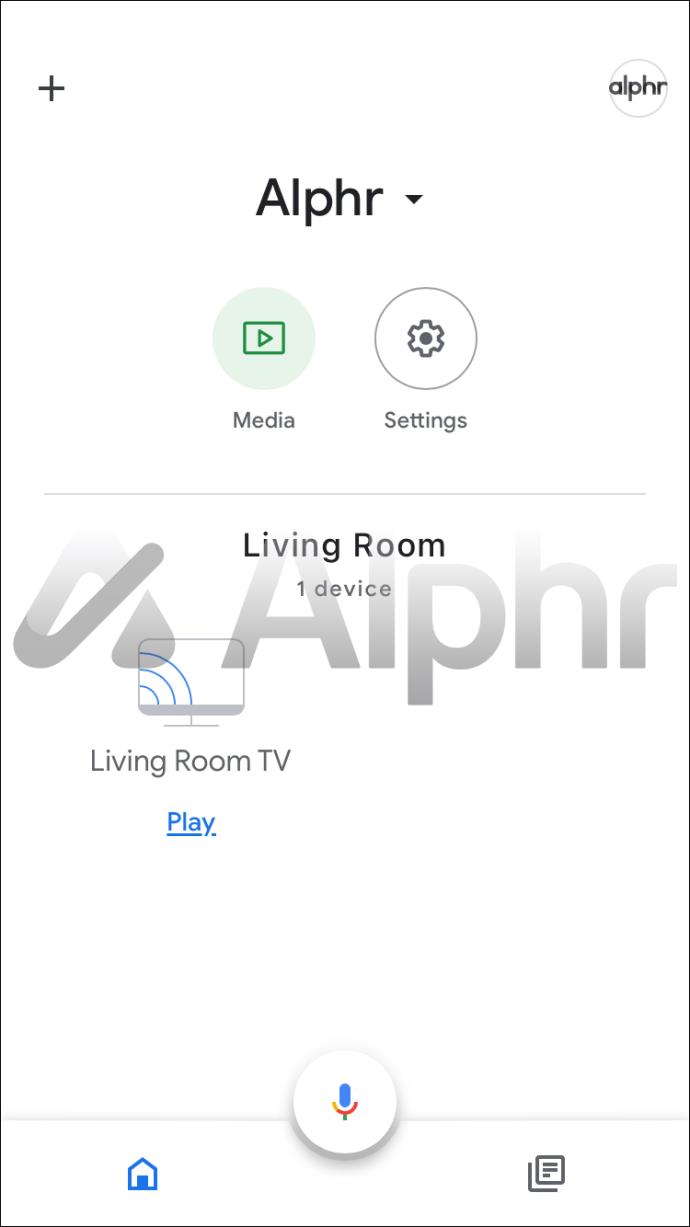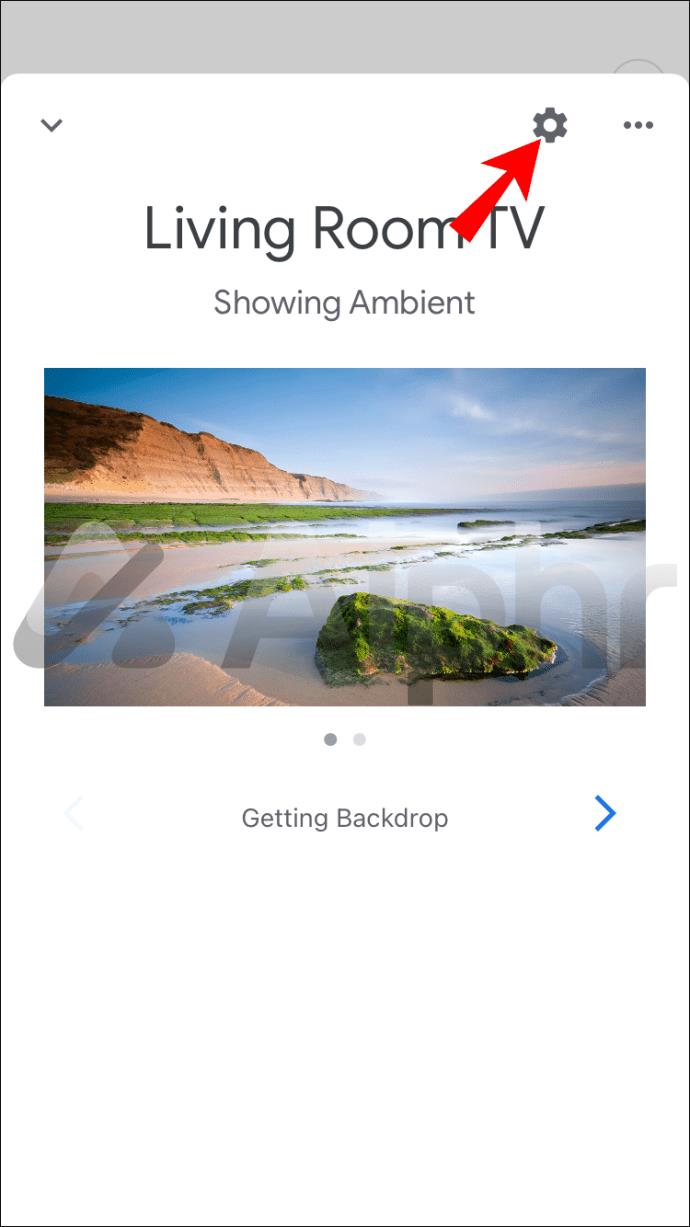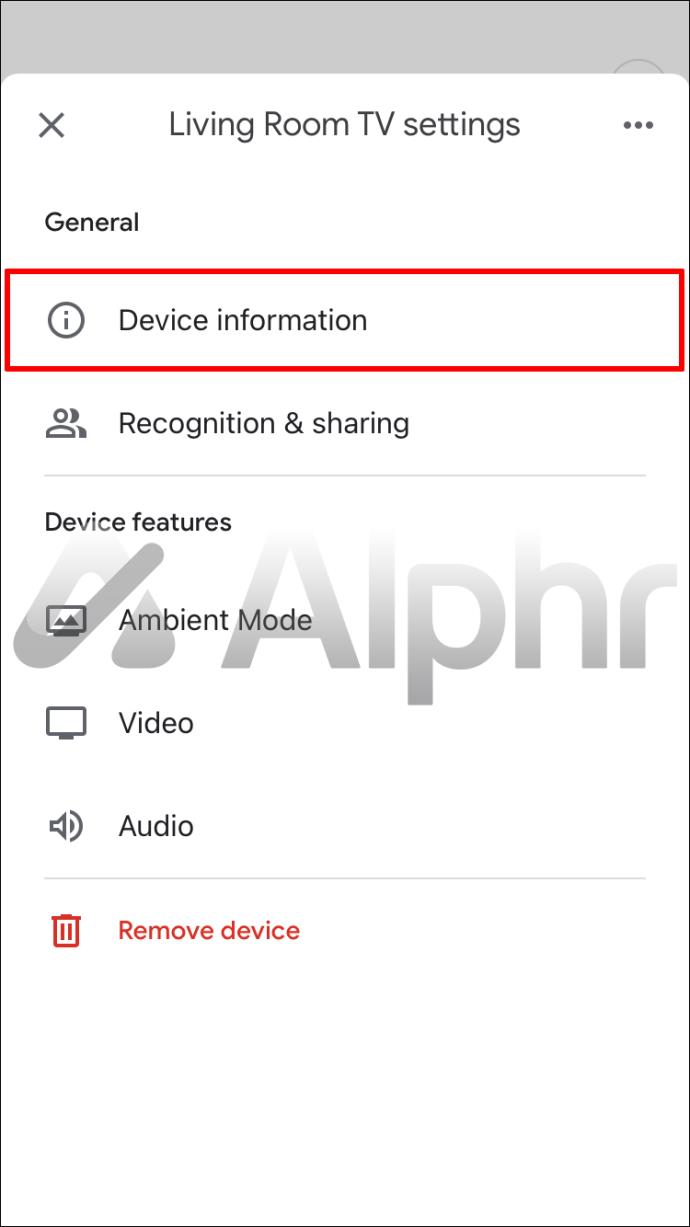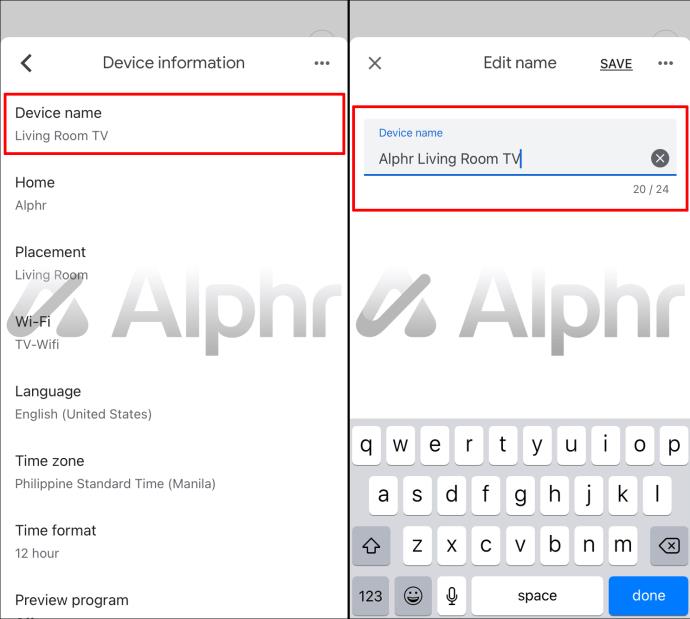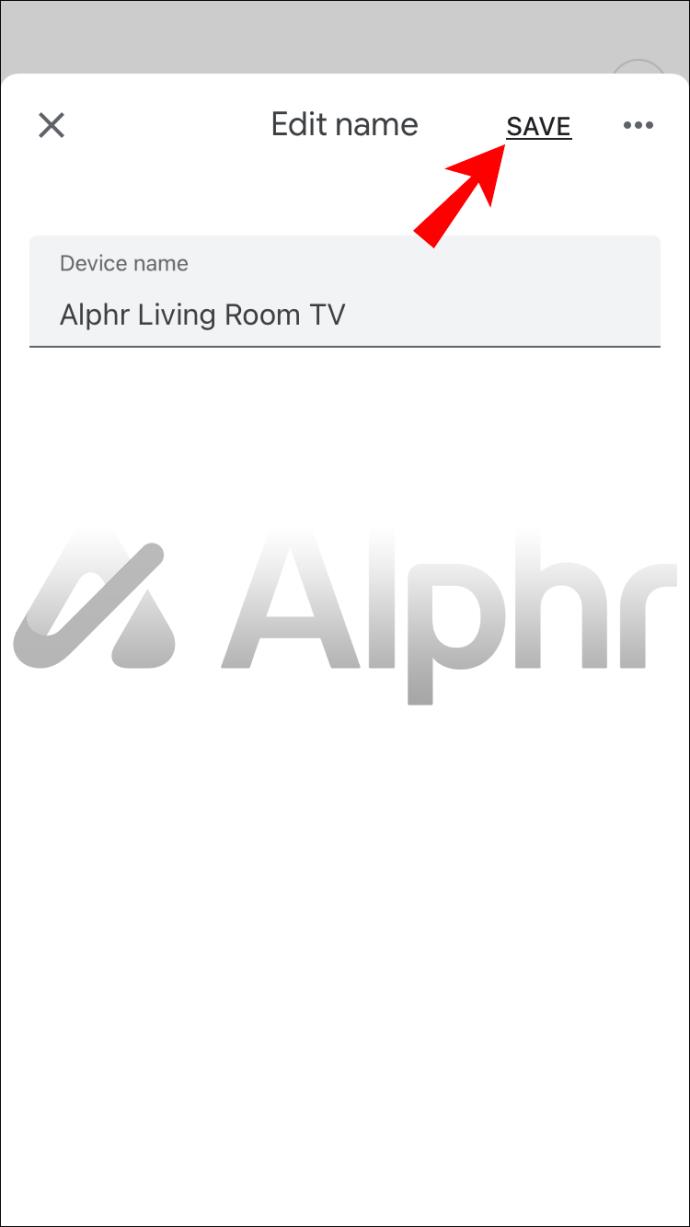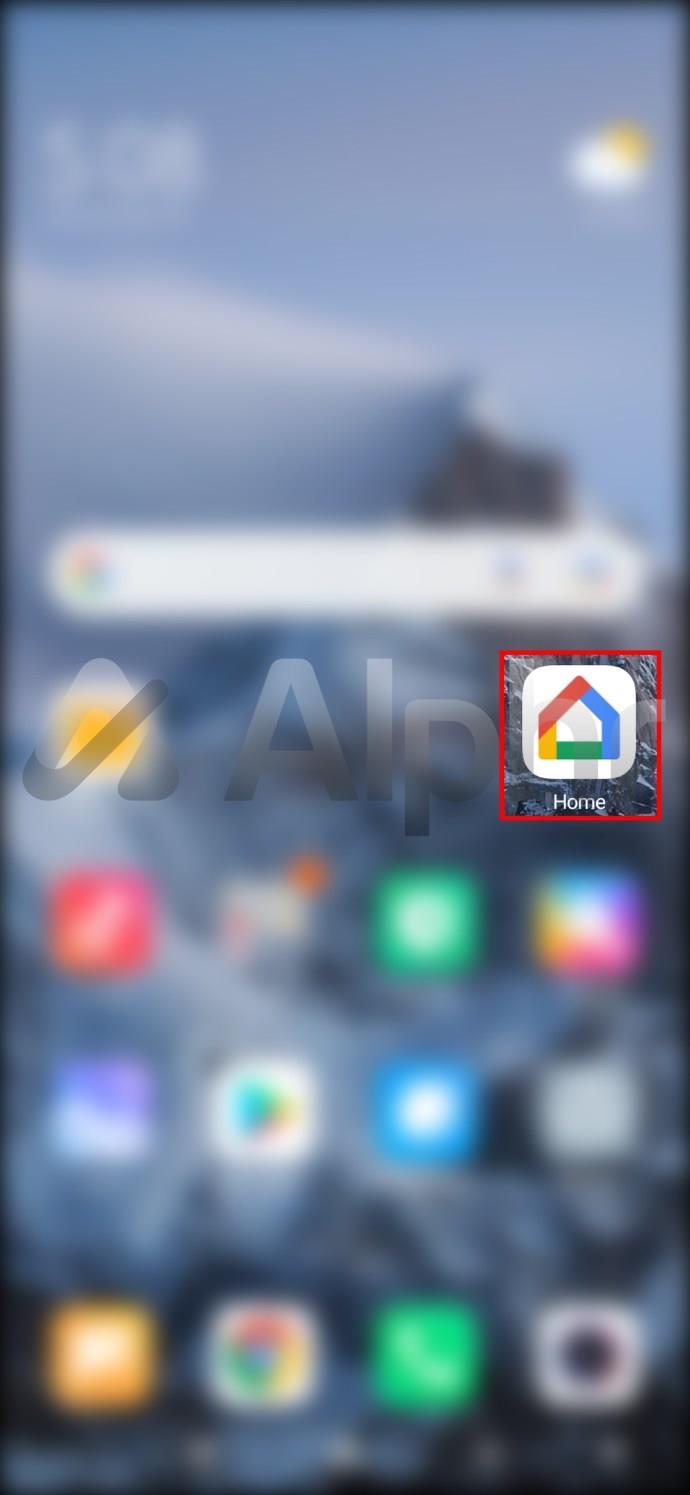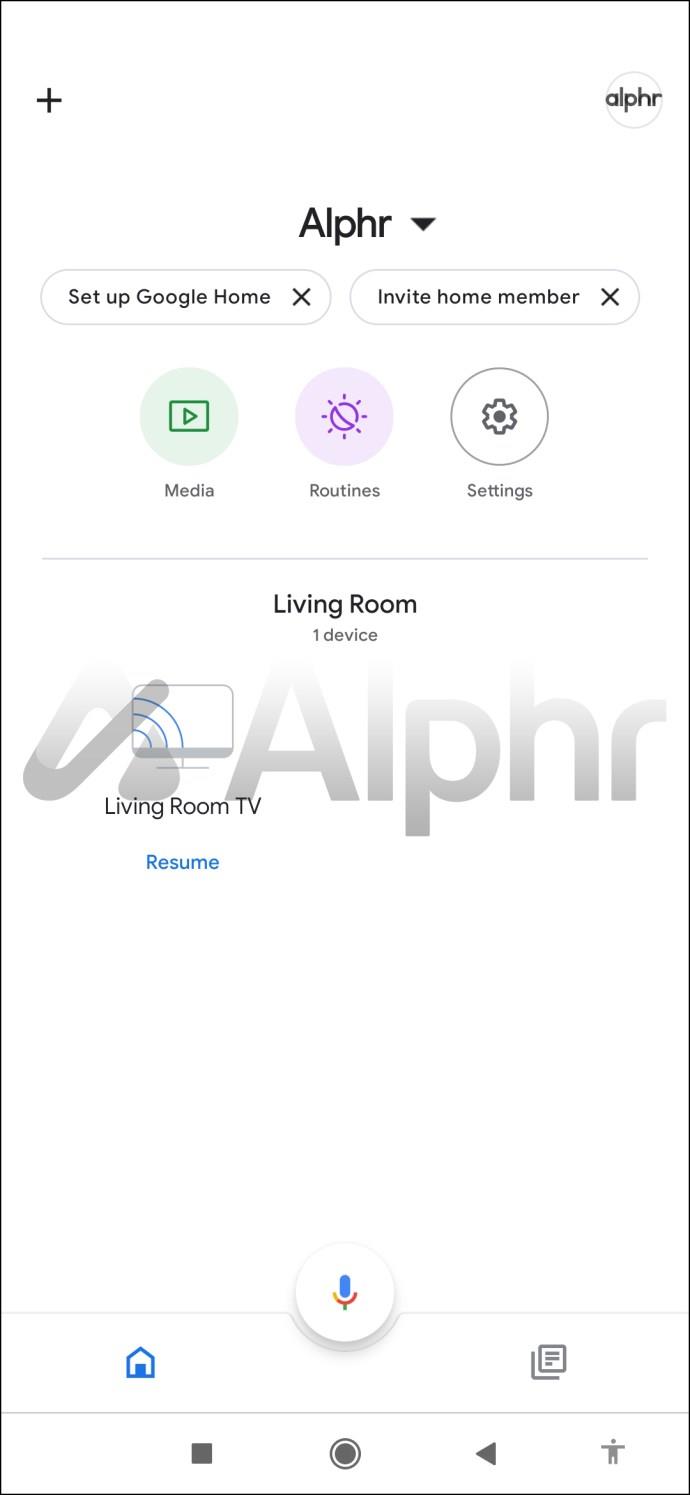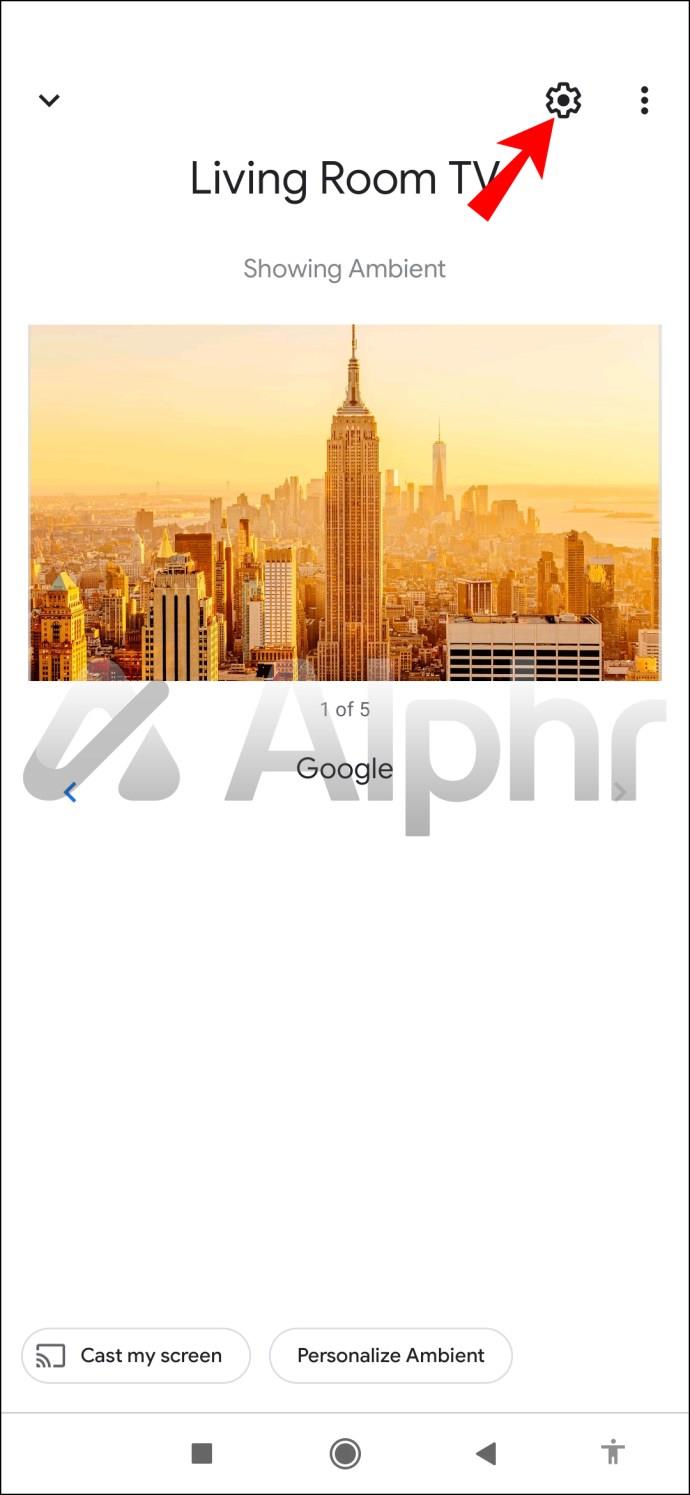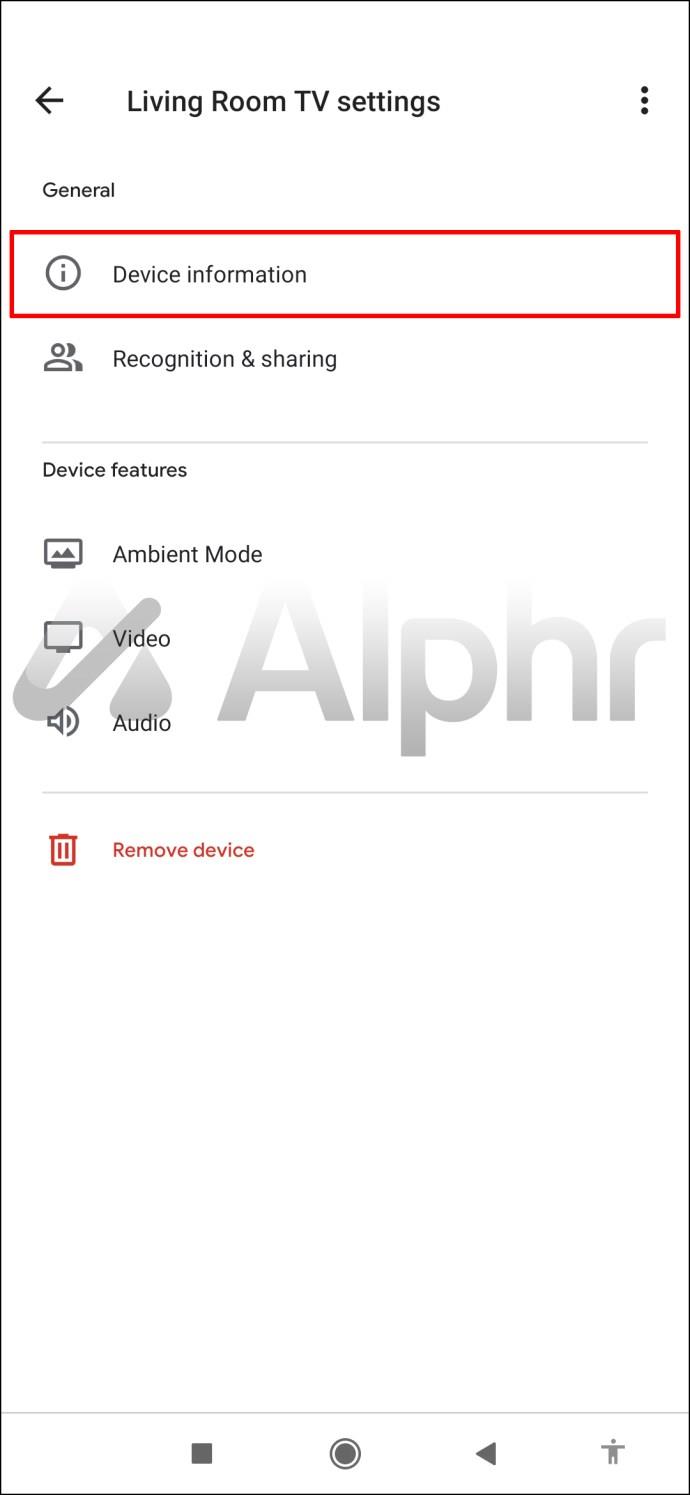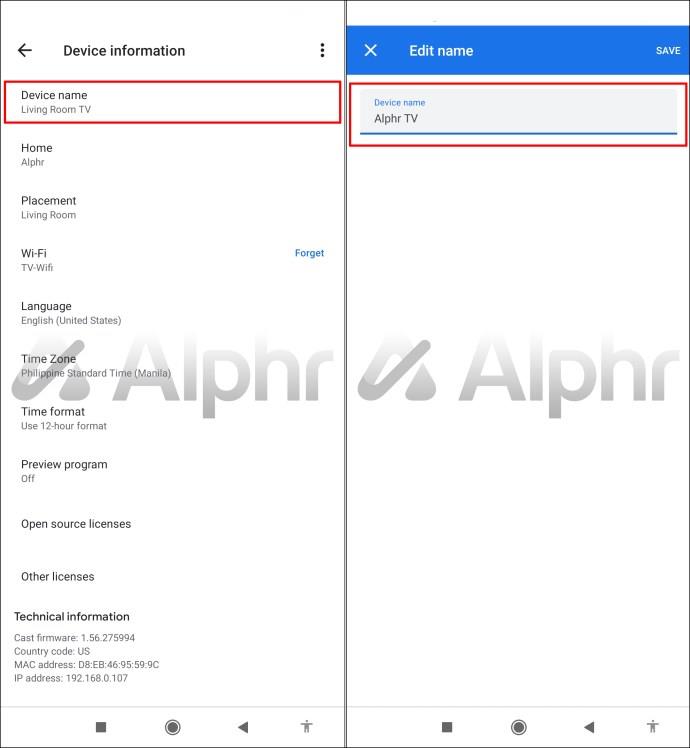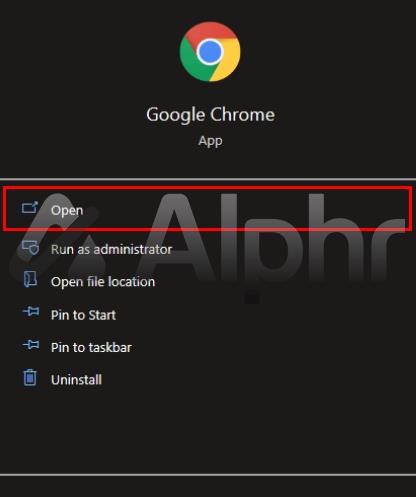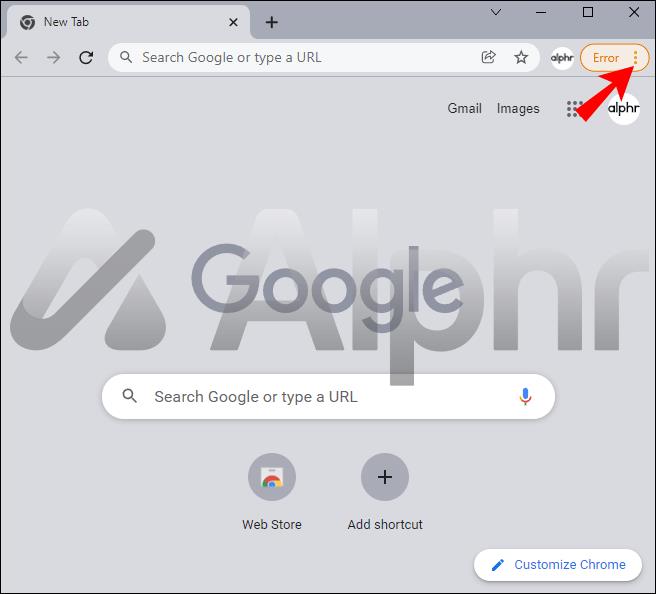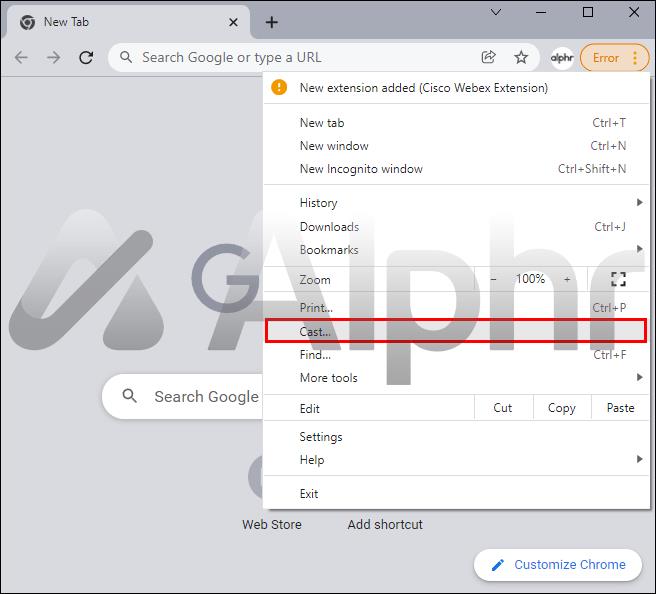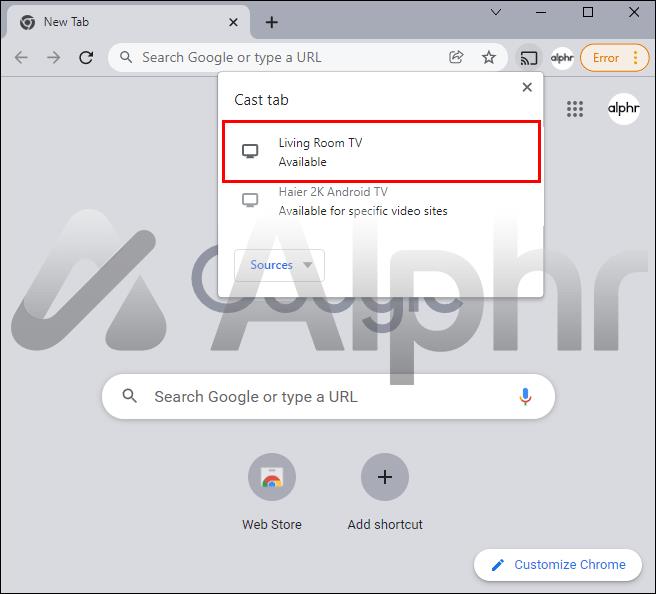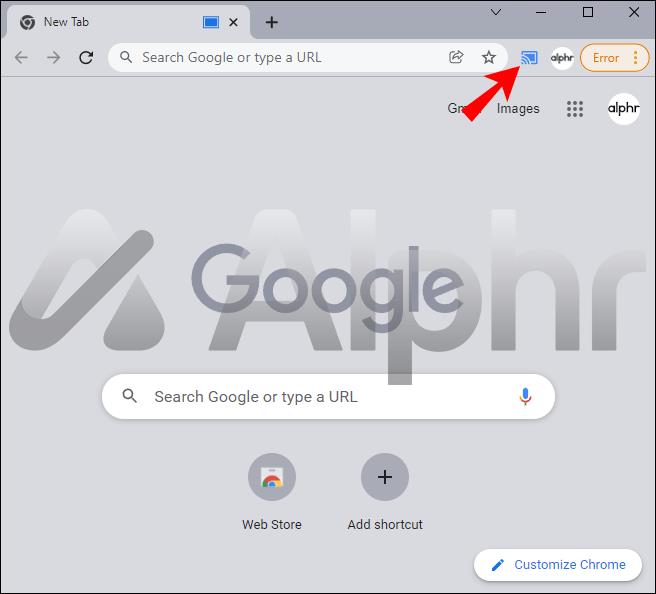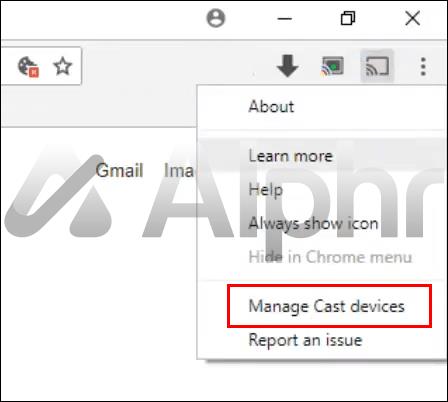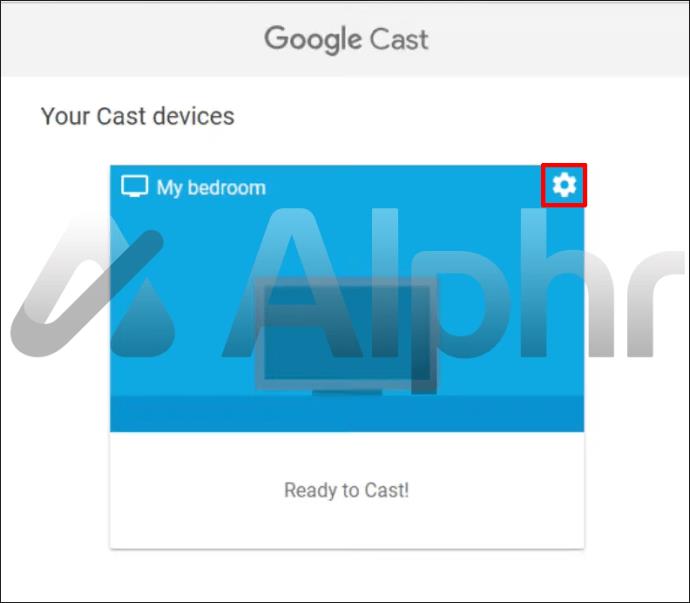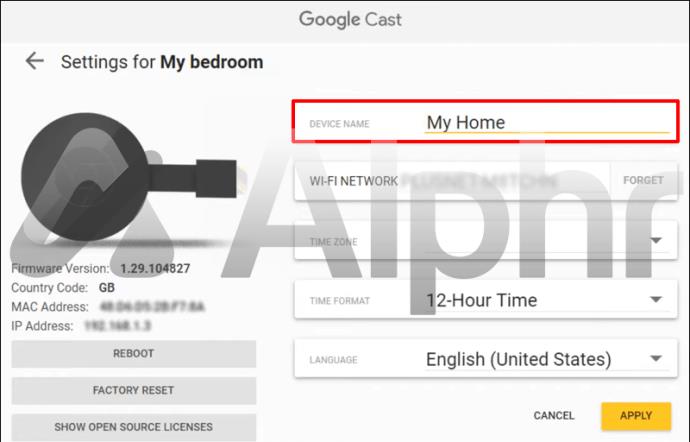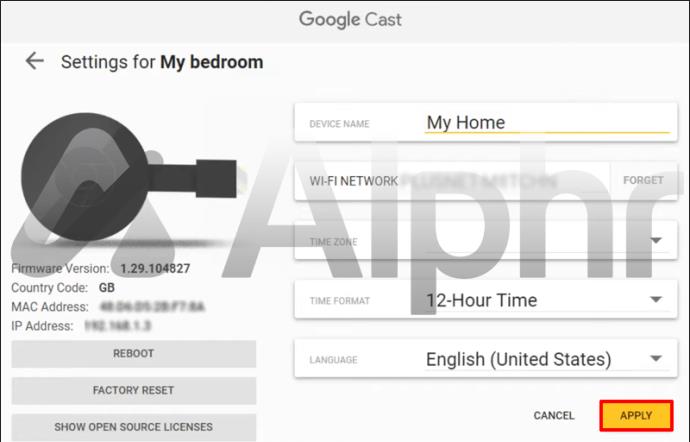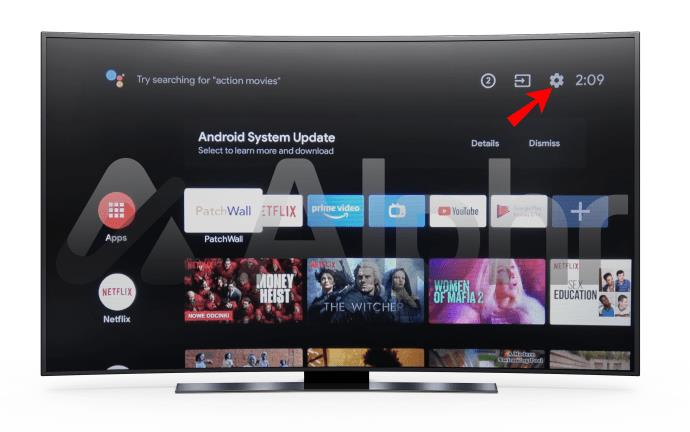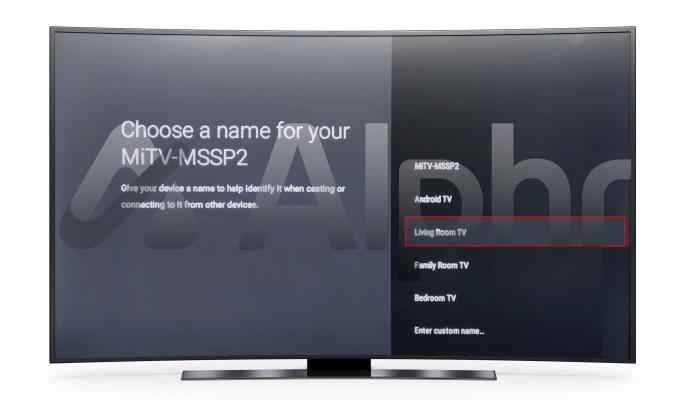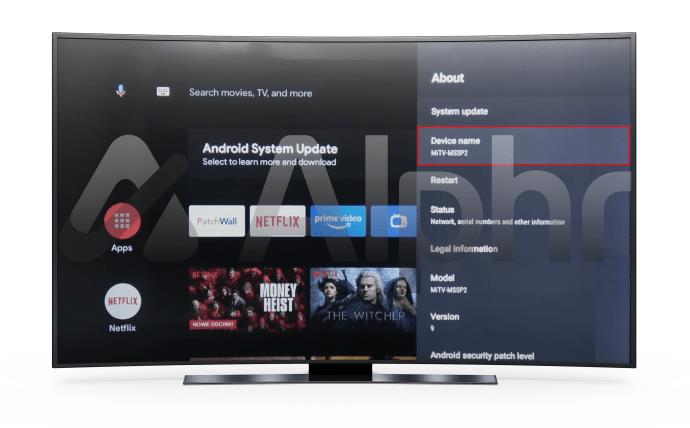Ссылки на устройства
При первой настройке учетной записи Chromecast ваше первоначальное имя нередко оказывается тем, что вы придумали быстро, чтобы ускорить процесс настройки. Выбранное имя может содержать опечатку или даже немного смущать. Поэтому приятно знать, как изменить имя Chromecast с чего-то случайного на что-то более полезное.

К счастью, Chromecast позволяет вам делать это независимо от того, какое устройство вы используете. Здесь мы рассмотрим пошаговое руководство по успешному обновлению имени Chromecast.
Как изменить имя Chromecast на iPhone
iPhone — смартфон, который предпочитают многие американцы. Изменение имени Chromecast с помощью iPhone — простой процесс.
Если вы хотите изменить имя Chromecast на своем iPhone, вам сначала необходимо загрузить приложение Google Home из магазина приложений. Это приложение необходимо для настройки Chromecast на вашем iPhone.
После завершения загрузки выполните следующие действия, чтобы изменить имя Chromecast:
- На «Домашней» странице вашего iPhone откройте приложение «Google Home».
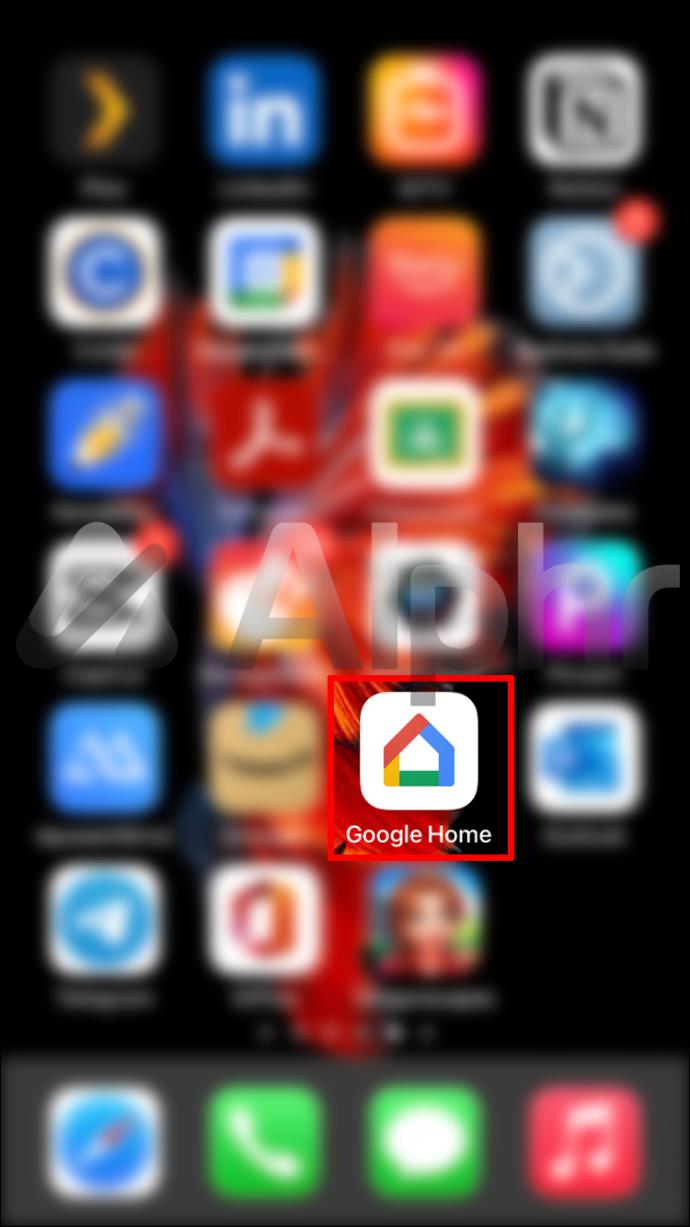
- Найдите комнату, в которой вы установили Chromecast. Если у вас их несколько, может потребоваться прокрутка.
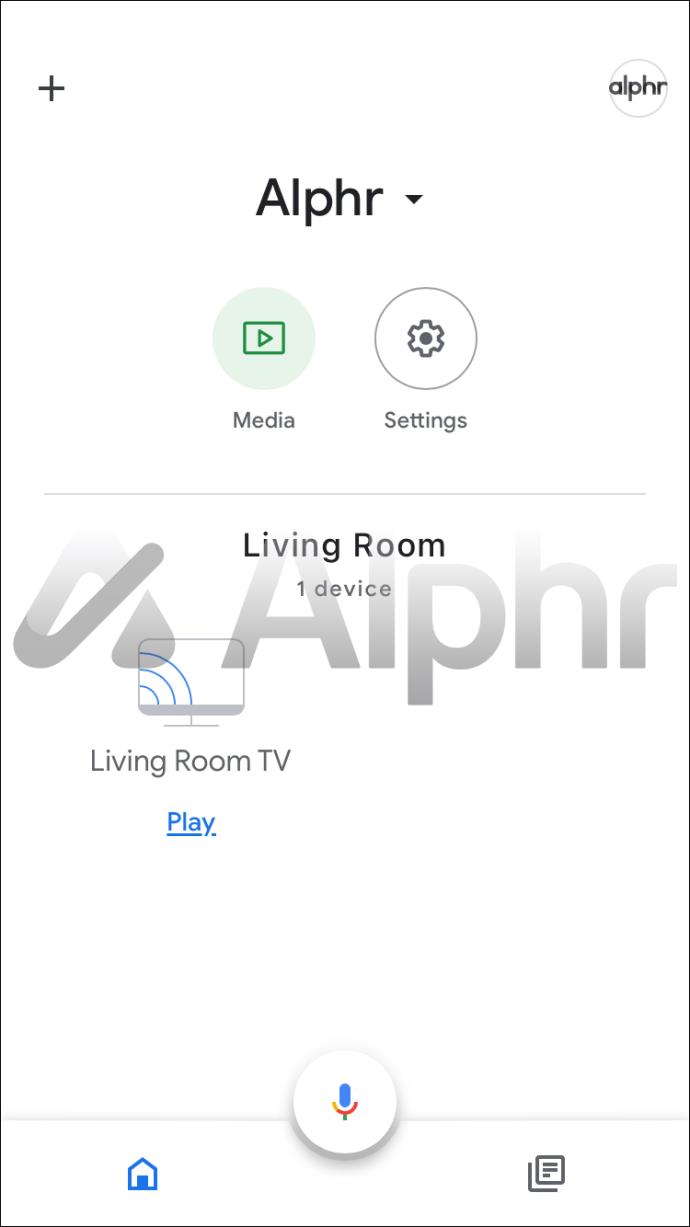
- Найдите значок «Chromecast» (это выглядит как телевизор с тремя синими линиями в левом нижнем углу).
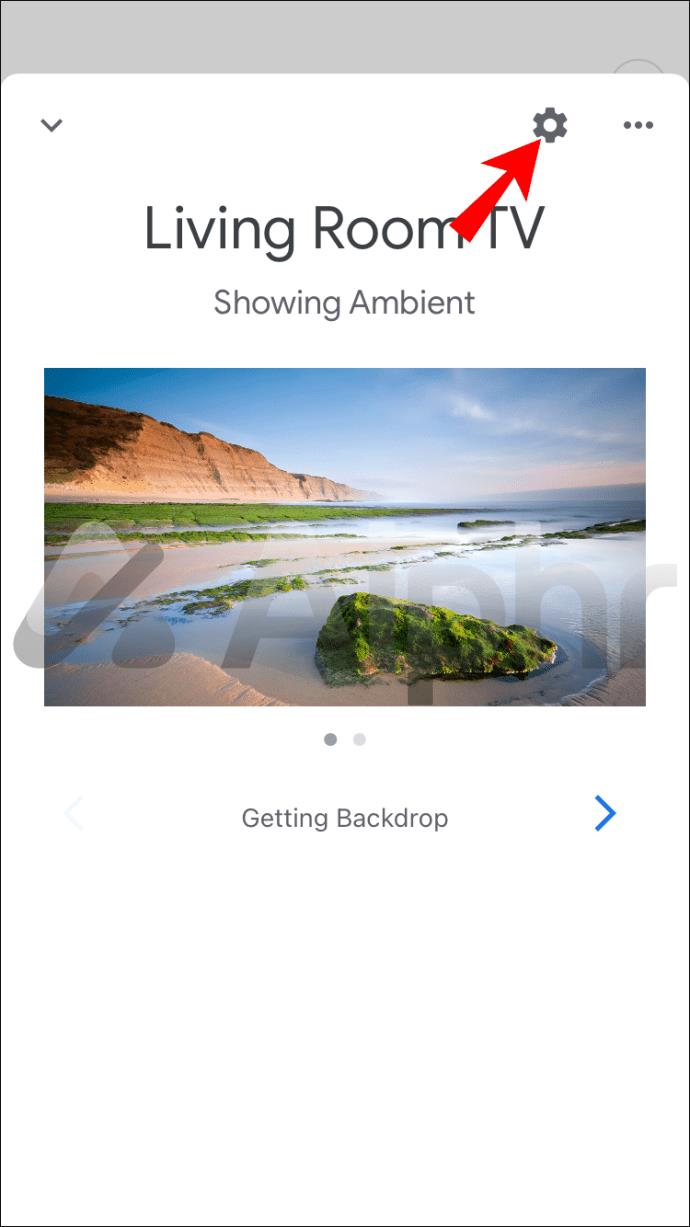
- Нажмите «Информация об устройстве»,
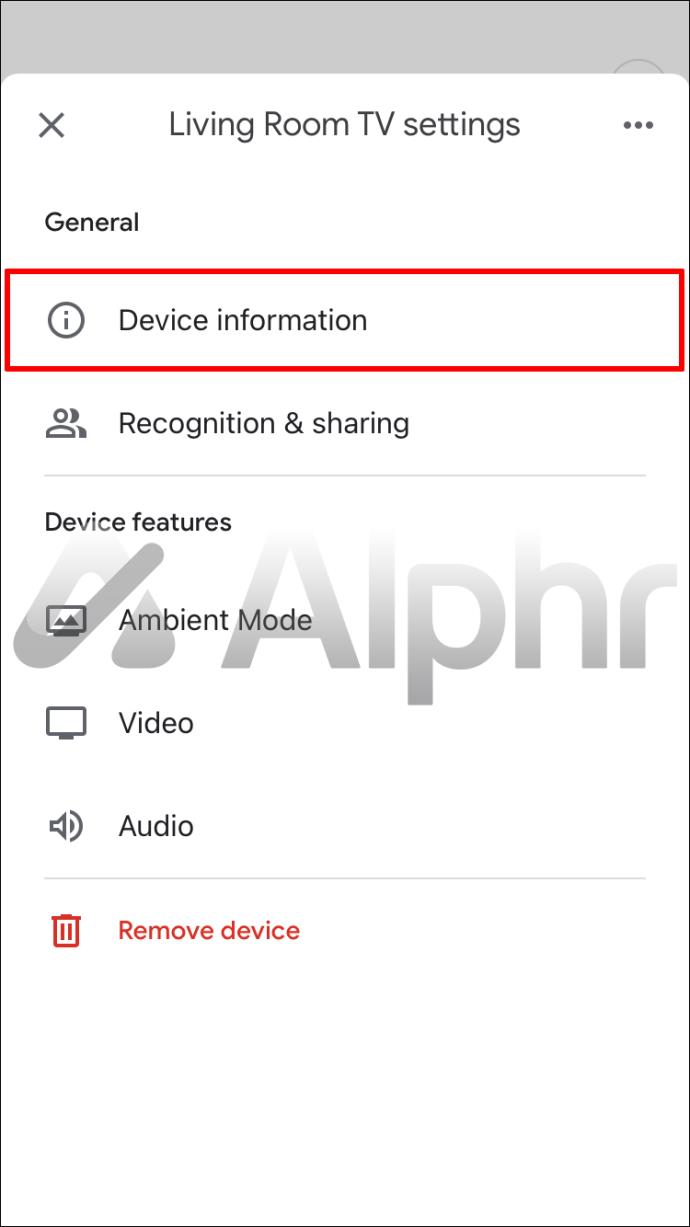
- Затем выберите «Имя устройства», затем введите новое имя для вашего Chromecast.
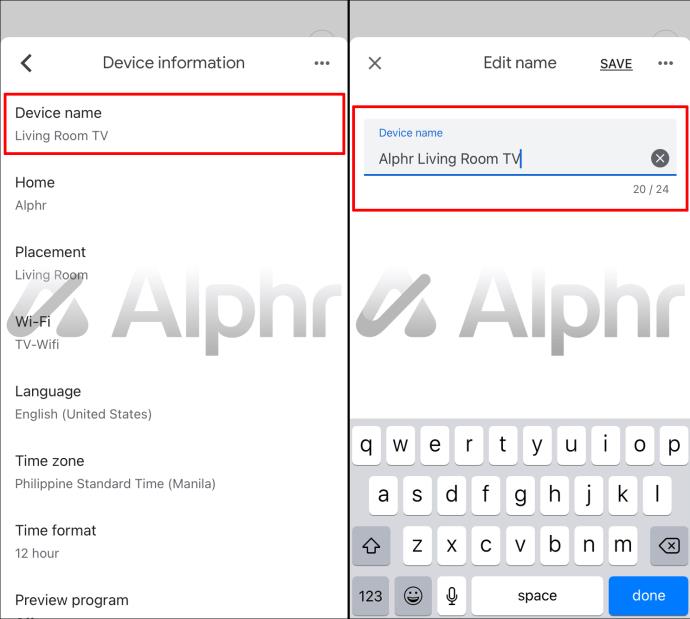
- Нажмите «Сохранить». После этого ваши изменения будут обновлены.
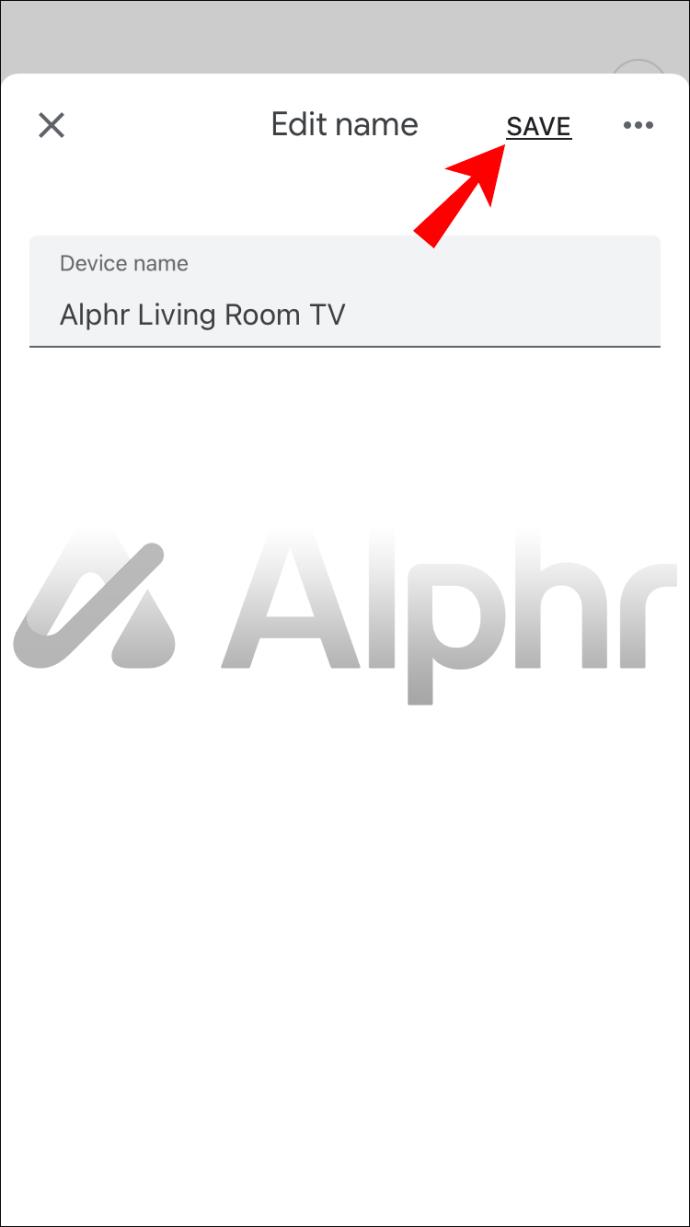
Как изменить имя Chromecast на Android
При изменении имени Chromecast на Android вам необходимо загрузить приложение Google Home, как и в случае с iPhone. Оттуда всего несколько шагов, чтобы изменить свое имя:
- На «Домашней» странице Android откройте приложение «Google Home».
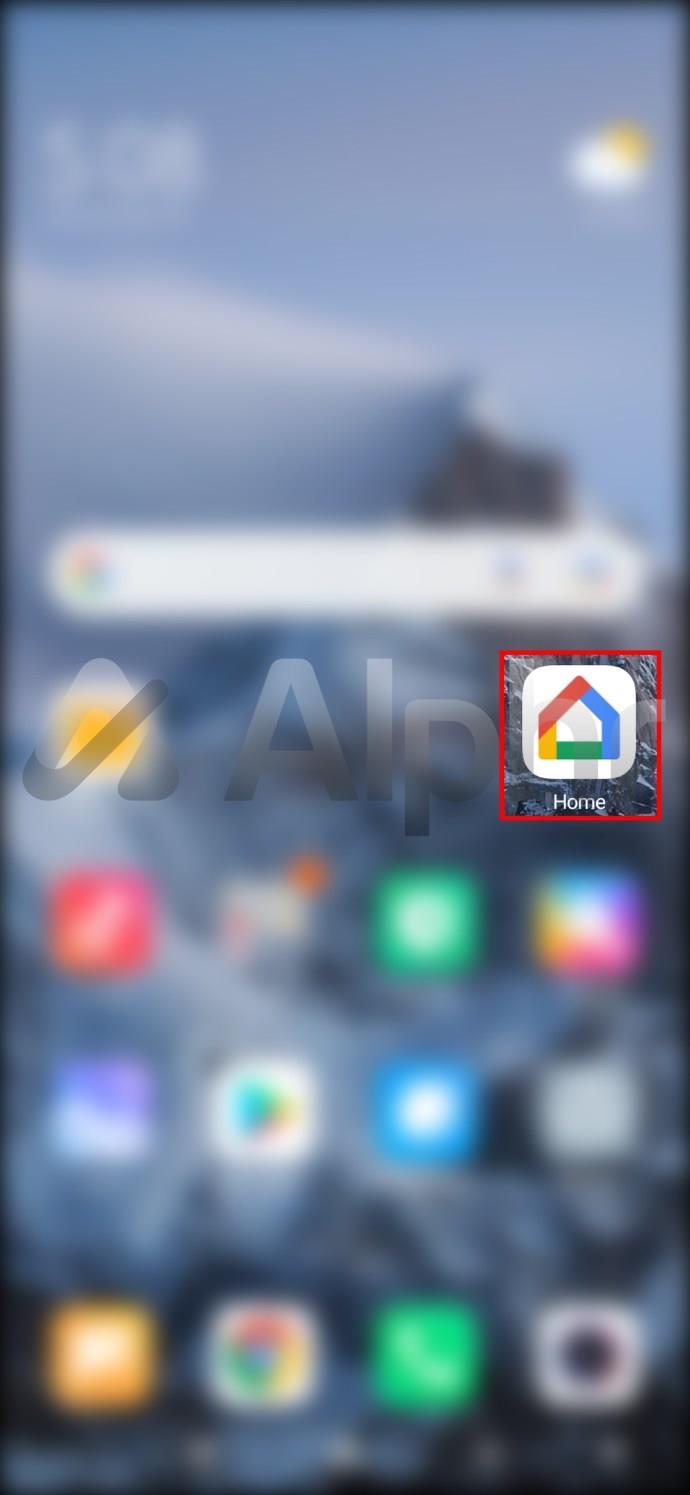
- Определите комнату, в которой установлен ваш Chromecast. Возможно, вам придется немного прокрутить вниз, в зависимости от количества комнат, которые у вас есть.
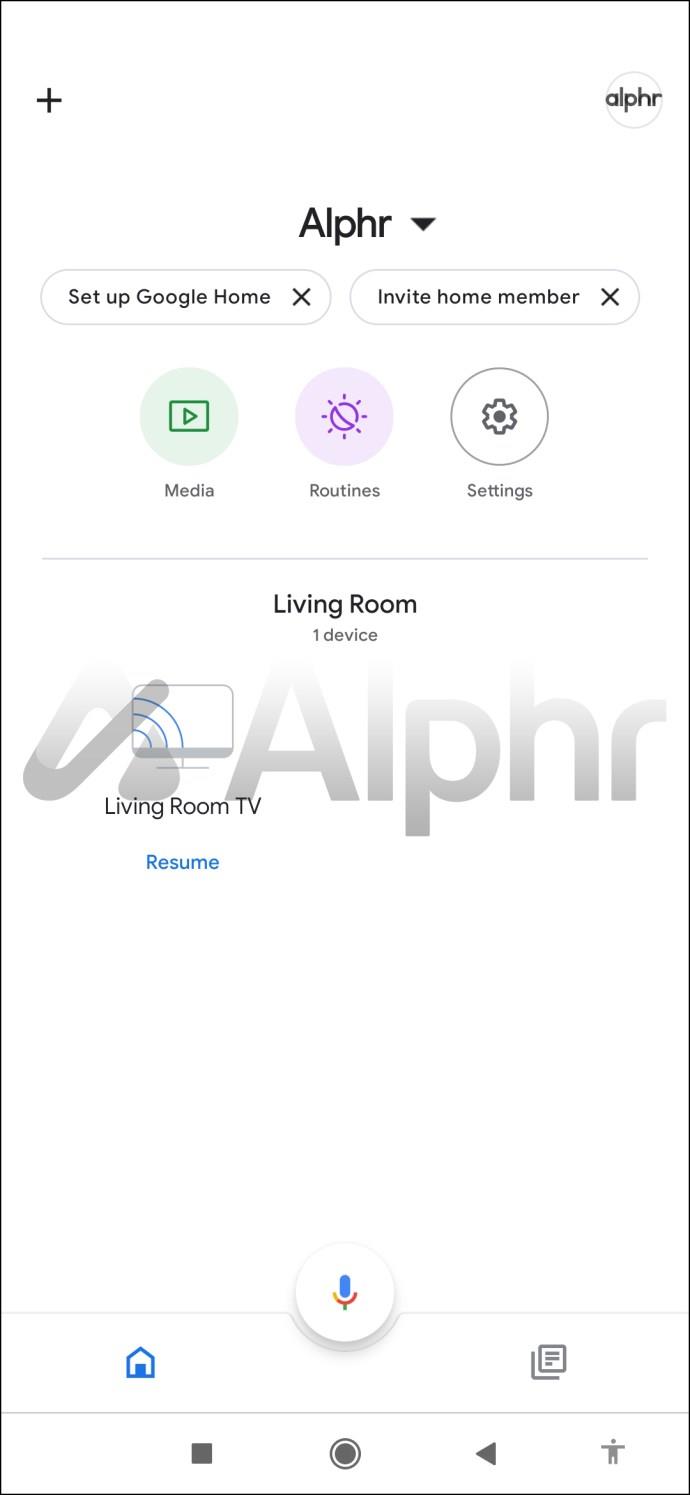
- После того, как вы выбрали свою комнату, найдите значок «Chromecast» (телевизор с тремя синими линиями в левом нижнем углу).
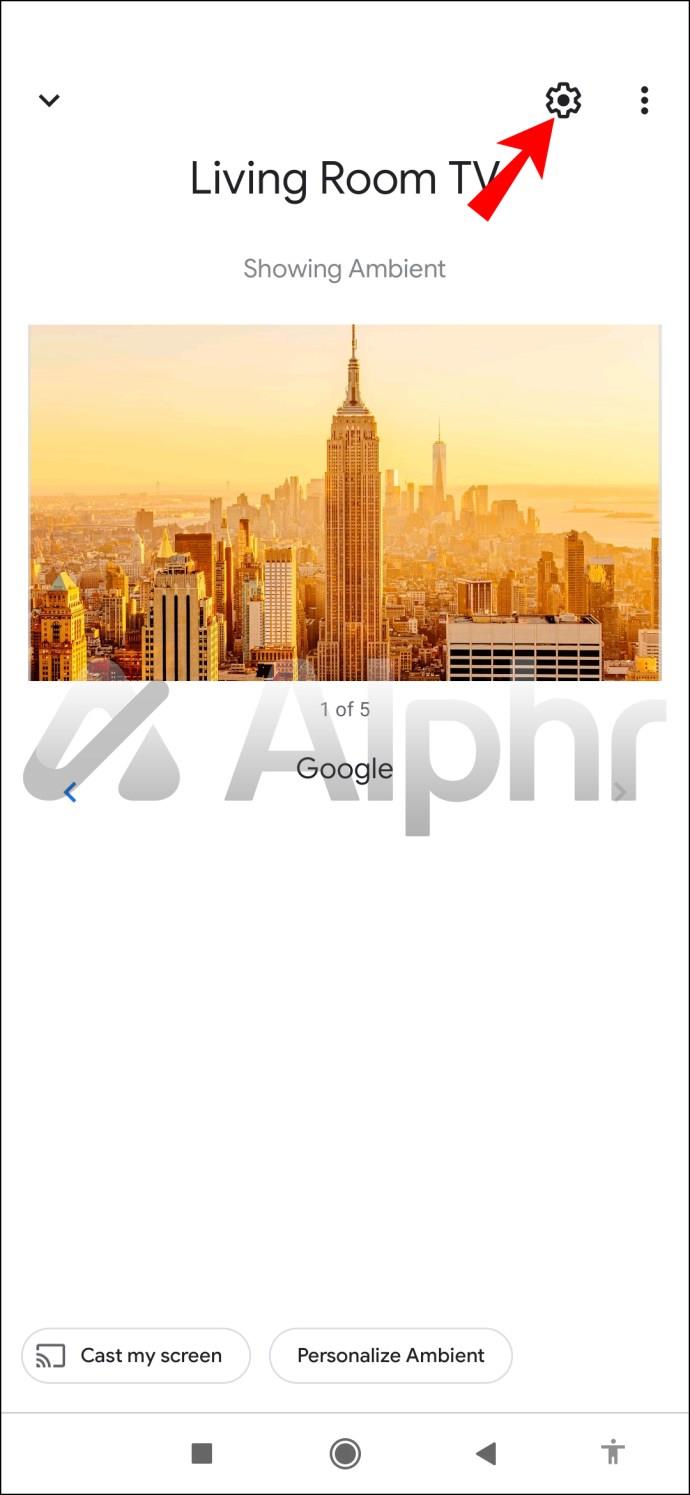
- Нажмите «Информация об устройстве»,
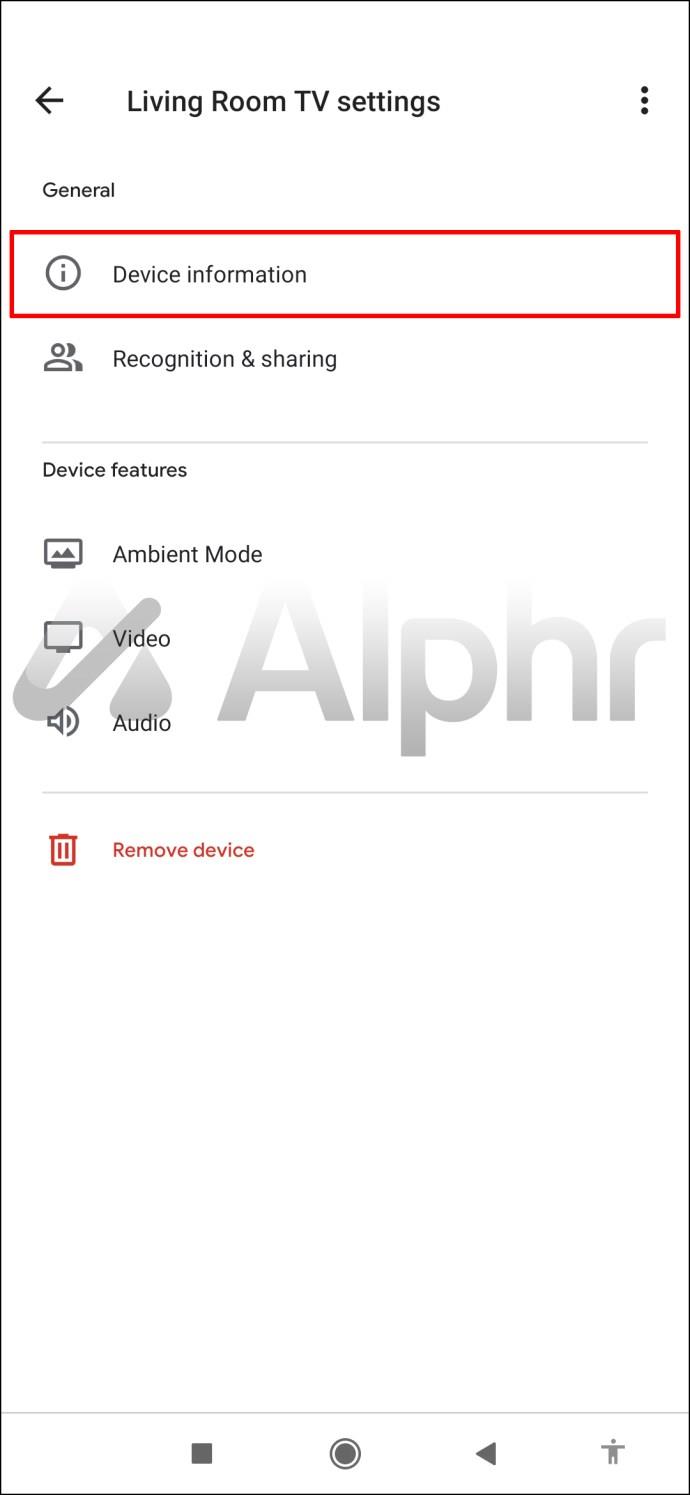
- Выберите «Имя устройства» и введите новое имя Chromecast.
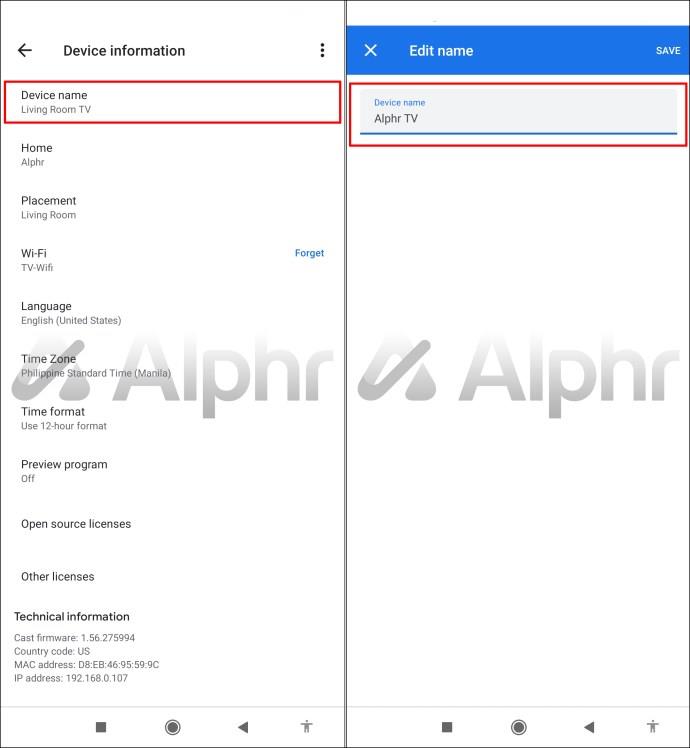
- Нажмите «Сохранить», чтобы обновить изменения.

Как изменить имя Chromecast на ПК
Если на вашем телефоне не установлено приложение Google Home, вы можете изменить имя Chromecast прямо с вашего ПК. Все, что вам нужно, это доступ к Google Chrome. Действия по переименованию Chromecast одинаковы независимо от того, используете ли вы компьютер с Windows или Mac:
- На своем ПК откройте Chrome.
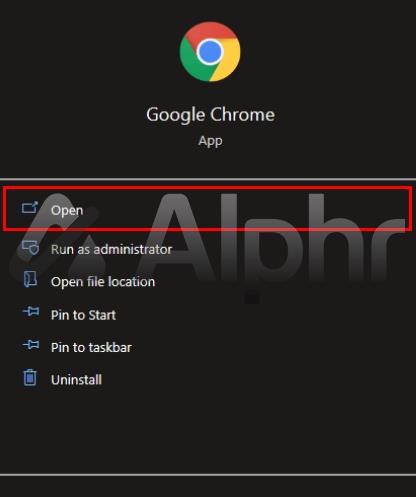
- Рядом со строкой поиска в верхней части экрана выберите три вертикальные точки.
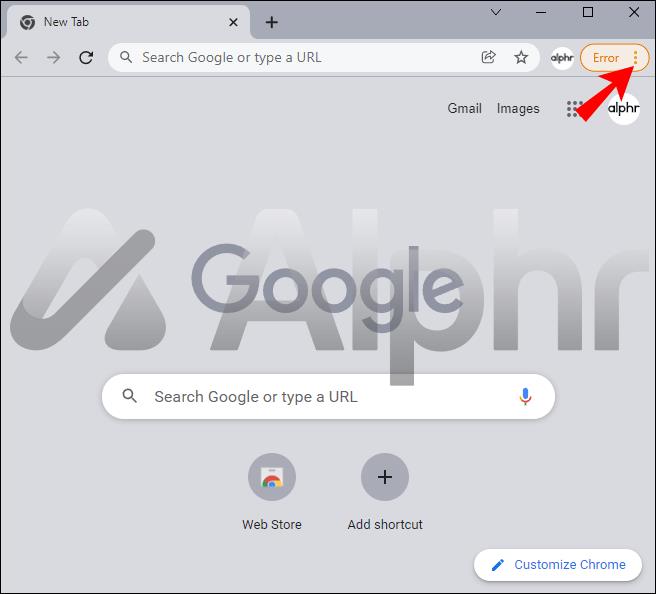
- Затем выберите «Cast» в появившемся раскрывающемся меню.
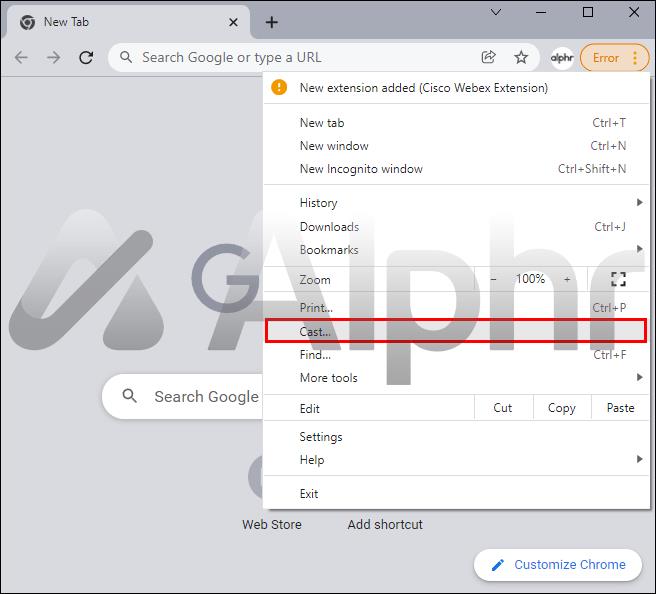
- Появится всплывающее окно. Выберите текущее имя Chromecast.
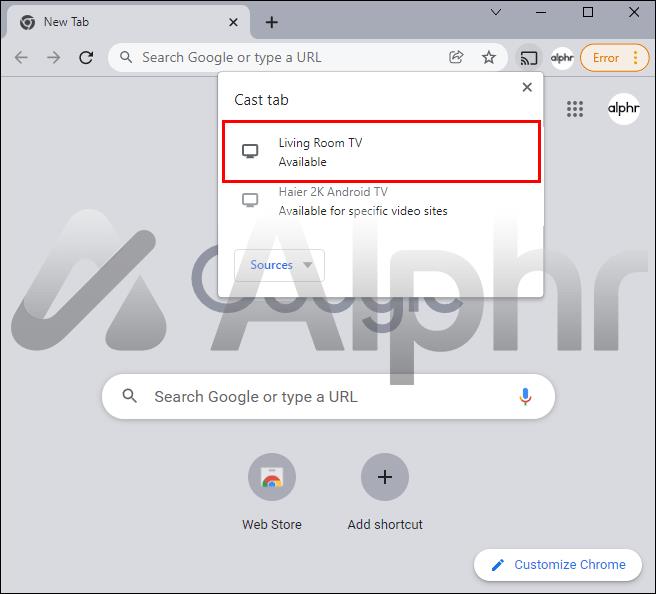
- Нажмите на значок «Chromecast», который теперь будет там, где были три вертикальные точки (это похоже на телевизор с тремя линиями в левом нижнем углу).
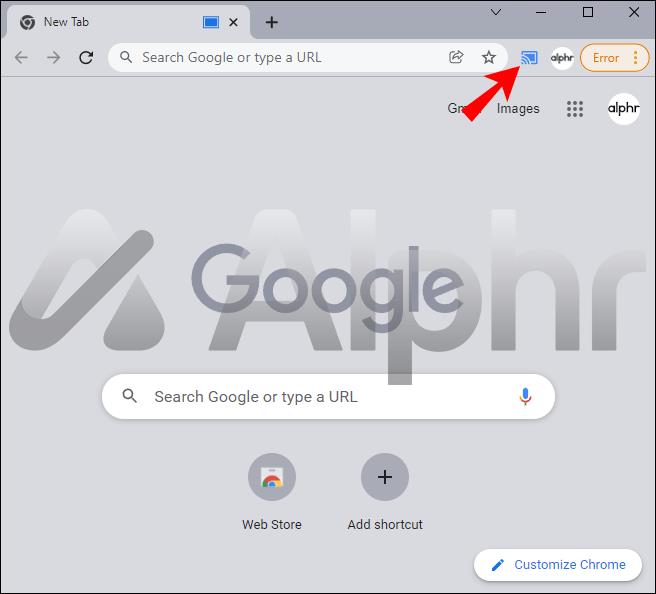
- Выберите «Управление устройствами трансляции».
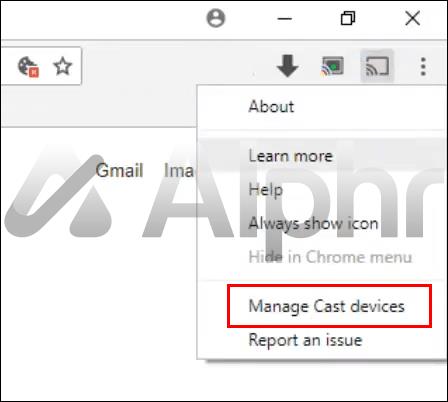
- На появившемся экране нажмите на значок шестеренки.
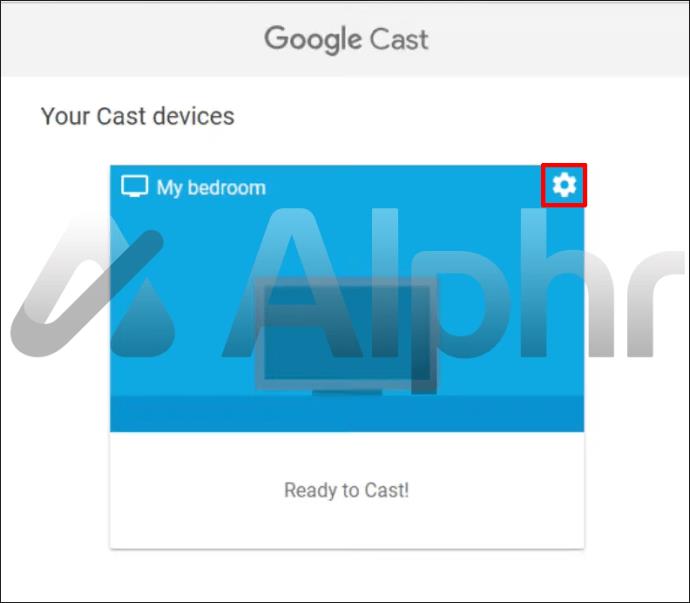
- В настройках Chromecast выберите новое имя рядом с надписью «Имя устройства».
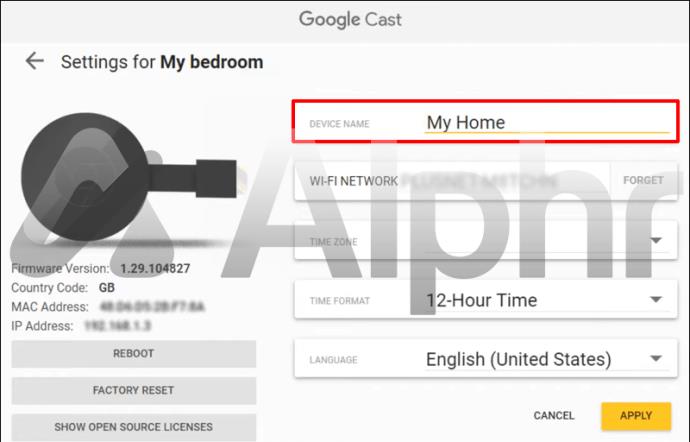
- Нажмите «Применить», чтобы сохранить изменения.
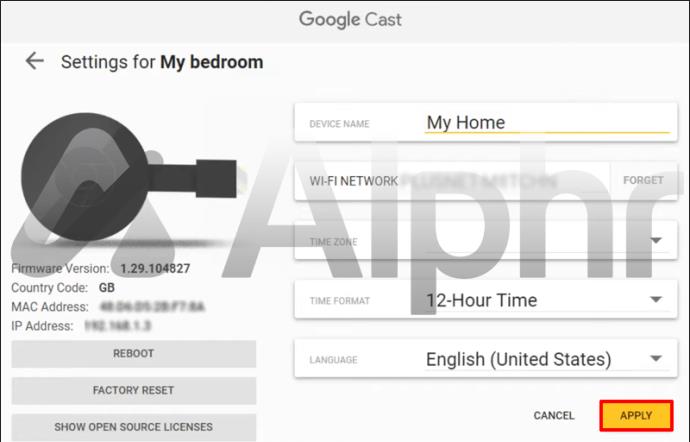
Как изменить имя Chromecast на Mi TV
Вы также можете изменить имя Chromecast прямо с вашего Mi TV.
Если вы хотите это сделать, вам необходимо загрузить приложение Google Home. Как только это будет сделано, выполните следующие действия:
- На пульте дистанционного управления выберите кнопку «Домой».

- Выберите приложение «Google Home» из списка параметров категории.
- Выберите значок устройства Chromecast (телевизор с тремя синими линиями в левом нижнем углу).
- Нажмите на значок «Настройки» (он выглядит как шестеренка).
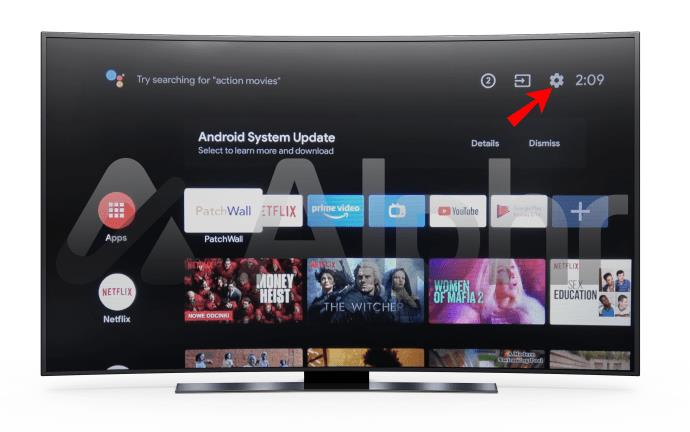
- Выберите устройство, которое вы хотите переименовать.
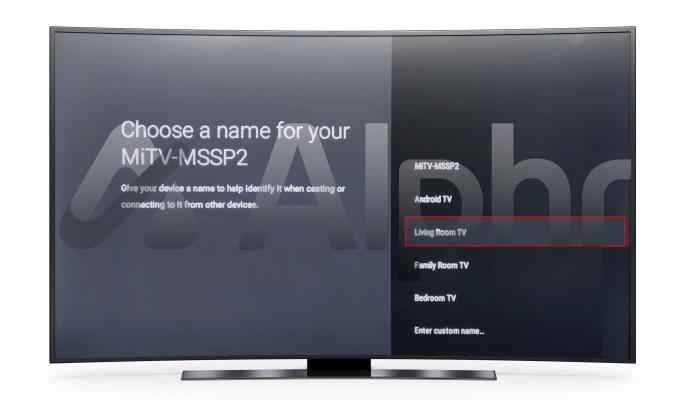
- Рядом с надписью «Имя устройства» введите новое имя Chromecast.
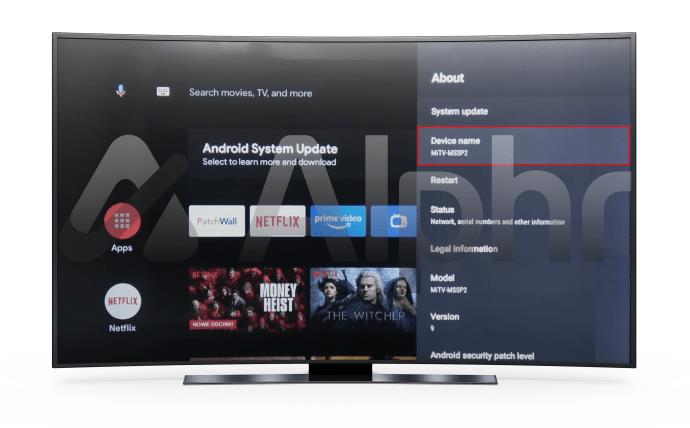
- Выберите «Применить», чтобы сохранить изменение.
Как изменить имя Chromecast на телевизоре Sony?
Чтобы изменить имя Chromecast на телевизоре Sony, сначала необходимо загрузить приложение Google Home. Вы можете сделать это через Google Play Store на своем телевизоре или в любом другом магазине приложений, который вы можете использовать.
- Нажмите кнопку «Домой» на пульте дистанционного управления.
- Выберите «Настройки».
- Далее нажмите кнопку «Приложения».
- В категориях приложения выберите приложение «Google Home».
- Выберите значок устройства Chromecast (это выглядит как телевизор с тремя линиями в левом нижнем углу).
- Коснитесь значка «Настройки» (шестеренка).
- Выберите устройство, которое хотите переименовать.
- Введите новое имя Chromecast рядом с «Имя устройства».
- Нажмите кнопку «Применить», чтобы сохранить его.
Некоторые часто задаваемые вопросы
Как изменить сеть Wi-Fi Chromecast?
Чтобы изменить сеть Wi-Fi, которую вы используете для Chromecast, сделайте следующее:
1. Со своего мобильного устройства или телевизора перейдите в приложение Google Home.
2. Выберите «Chromecast», затем «Настройки».
3. Далее выберите «Wi-Fi».
4. Выберите «Забыть эту сеть» и подтвердите.
5. Коснитесь знака «+», чтобы настроить новую сеть.
6. Следуйте инструкциям, чтобы подключить Chromecast к новому Wi-Fi.
Что в имени?
Знание того, как изменить имя Chromecast, может быть полезным. К счастью, внесение изменений — относительно простой процесс, независимо от того, какое устройство вы используете.
Возможно, самый простой способ сделать это — загрузить приложение Google Home на свой смартфон. Вам будет гарантирован легкий доступ к настройкам Chromecast и возможность обновить свою учетную запись независимо от того, где вы находитесь.
Вы пытались изменить имя Chromecast? Какова была ваша причина? Какой метод вы использовали? Дайте нам знать в комментариях ниже.